Sida loo sameeyo animation qoraalka Glint ama Sparkle gudaha PowerPoint
Animation waxaa lagu qeexaa inuu nolosha wax u keenayo. Microsoft PowerPoint ayaa inta badan loo adeegsadaa in lagu soo bandhigo xogta daawadayaasha waxaana lagu daraa sifooyin lagu abuurayo saameyn aan la rumeysan karin oo animation ah sawirada, walxaha, iyo qoraalka. Tababarkan, waxaan ku sharixi doonaa sida loo abuuro animation qoraalka Glint gudaha (Glint)PowerPoint . Saamaynta Glint waa dhalaal firfircoon.
Ku samee animation qoraalka Glint ama Sparkle(Sparkle Text) gudaha PowerPoint
Fur Microsoft PowerPoint .
Hubi in nashqadaynta dullidu ay tahay qaabka bannaan.

Tabka Guriga(Home) ee kooxda Sawirka(Drawing) , ku dhufo qaabka leydi ee sanduuqa liiska.
Ku sawir leydiga dushiisa.

Gelida tab, dhagsii WordArt ee( Insert) kooxda qoraalka(Text ) .
Sanduuqa qoraalka ayaa ka soo muuqan doona bogga.
Geli qoraal sanduuqa qoraalka.

Markaas dhagsii qaabka Qaabka(Shape Format) tab.
Hoos u qabo furaha Shift oo dooro qaabka leydiga iyo sanduuqa qoraalka labadaba.
Tabka Qaabka Qaabka(Shape Format) , dhagsii badhanka Qaabka Isku(Merge Shape) -darka ee Kooxda Qaabka Gelida(Insert Shape) .
Liiska, dooro Isku(Combine) -dar .

Hadda ma rabno wax dulmar ah sanduuqa qoraalka WordArt .
Guji sanduuqa qoraalka, dabadeed dhagsii badhanka Qaabka Qaabka(Shape Outline) ee kooxda Qaababka Qaabka(Shape Styles) .
Liiska, dhagsii wax dulucda ma jiro(No Outline) .

Kooxda Qaababka Qaababka(Shape Styles) , guji Buuxinta Midabka, Madow Madow 1(Color Fill, Black Dark 1) .
Asalkii hore wuxuu noqon doonaa madow.
Kadibna ka dooro leydi sanduuqa liiska ee Geli Qaababka(Insert Shapes) Kooxda.
Dabadeed sawir leydi oo dhig cidhifka xarafka hore.
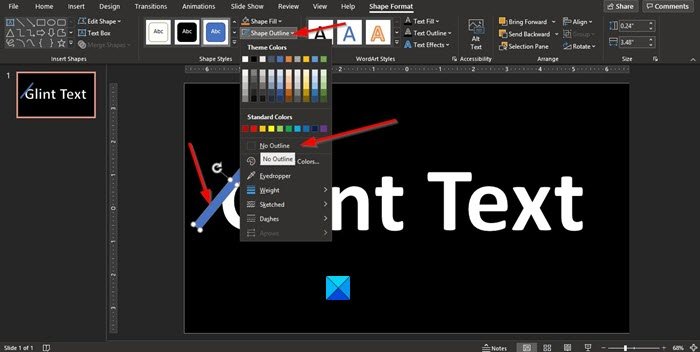
Hadda waxaan ka saareynaa dulucda leydiga.
Guji(Click) leydiga, ka bacdina guji batoonka Shape Outline ee kooxda (Shape Outline)Qaababka Qaabka(Shape Styles) .
Liiska, dhagsii wax dulucda ma jiro(No Outline) .

Guji batoonka Buuxinta Qaabka ee kooxda (Shape Fill)Qaababka Qaabka(Shape Styles) oo ka dooro midab liiska leydiga.

Hadda waxaynu dooran doonaa saamaynta qaabka ee leydiga.
Guji badhanka Saamaynta Qaabka ee kooxda (Shape Effect)Qaababka Qaabka(Shape Styles) .
Liiska, dooro saamaynta geesaha jilicsan(Soft Edges) , ka dibna 5 dhibcood(5 Points) .
leydigu wuu daciifi doonaa.

Hadda waxaan rabnaa inaan ku darno hadhka leydiga.
Guji badhanka Saamaynta Qaabka ee kooxda (Shape Effect)Qaababka Qaabka(Shape Styles) .
Liiska, dooro saamaynta Hooska(Shadow) , ka dibna Shadow Options .

Shabaq Qaabeedka Qaabka(Format Shape) ayaa ka soo muuqan doona dhanka midig.
Bogga Saamaynta(Effect) ee qaybta hadhku(Shadow) , dhagsii badhanka Preset oo dooro Offset Bottom Left .

Waxaan ka dhigi doonaa Transparency 25% iyo Size 100% .

Hadda waxaan u diri doonaa leydi xagga dambe.
Midig ku dhufo(Right-click) leydiga oo dooro U dir Back(Send to Back) .

Hadda waxaan bedeli doonaa midabka WordArt .
Si aad u midabayso asalka qoraalka WordArt , dhagsii tab Naqshad , oo kooxda (Design)Customize , guji badhanka Qaabka(Format Background) asalka ah .
Muraayada asalka ah ee qaabka(Format Background) ayaa ka furmi doona dhanka bidix guji badhanka Midabka(Color) si aad u doorato midab.

Ka dhaqaaji leydiga geesta xarafka.
Hadda waxaan ku dari doonaa xoogaa animation ah.
Guji tab Animation oo guji badhanka (Animation )Ku dar Animation(Add Animation) ee kooxda Animation Advanced(Advanced Animation) .
Liiska, dhagsii Dariiqa Dhaqdhaqaaqa badan(More Motion Path) .
Sanduuqa wada hadalka ku dar Jidka Motion(Add Motion Path) ayaa soo bixi doona.

Gudaha sanduuqa wada hadalka, dhagsii Diagonal Down Right .
Kadib dhagsii OK .
Qaabka leydigu waxa uu noqon doonaa Jidka Dhaqdhaqaaqa Down Right(Diagonal Down Righ) . Si sax ah u toosi dariiqa dhaqdhaqaaqa.

Tabka Animation -ka ee kooxda Animation Advanced(Advanced Animation) , dhagsii badhanka Pane Animation .
Muraayada Animation - ka ayaa ka soo muuqan doona dhanka midig.
Riix badhanka Play From si aad u daarad animation-ka.
Haddii aad rabto in animationku uu dheeraado, geli muddada aad rabto qoraalka animation sanduuqa(Timing) Duration ee kooxda(Duration) wakhtiga .

Dib u ciyaar animation-ka si aad u aragto natiijada
Waxaan rajeyneynaa in casharkan uu kaa caawiyo inaad fahamto sida loo sameeyo animation qoraalka Sparkle gudaha (Sparkle Text)PowerPoint .
Boostada ku saabsan sida loo sameeyo sawir muuqaal ah oo ku jira PowerPoint(create an animated picture frame in PowerPoint) ayaa sidoo kale laga yaabaa inay ku xiso.(This post on how to create an animated picture frame in PowerPoint may also interest you.)
Related posts
Sida loo abuuro Saamaynta Qoraalka Mouseover ee PowerPoint
U qaabee qoraalka sidii Superscript ama Subscript ahaan Word, Excel, PowerPoint
Sida loo Abuuro Saamaynta Qoraalka Qaybaha ama animation Qarax gudaha PowerPoint
Sida loo dheegayo sawirka PowerPoint
Excel, Word ama PowerPoint ma bilaabi karaan markii ugu dambeysay
Sida loo abuuro GIF animated ka PowerPoint Slides - PPT ilaa GIF
Sideen u qariyaa astaanta maqalka ee PowerPoint
Sida qaybta sawirka loogu qasi karo PowerPoint
Sida loo hagaajiyo PowerPoint ma badbaadin karo qaladka faylka
Sida loo abuuro jaantuska Venn gudaha PowerPoint
Sida loogu daro Sawirada Sawirada PowerPoint
Sida loo sameeyo shaxda socodka gudaha PowerPoint
Sida loo abuuro Album sawir gudaha PowerPoint
Sida loo awoodo loona mideeyo Qaababka PowerPoint
Sida Khariidadda Maskaxda loogu sameeyo Microsoft PowerPoint
Sida loo cadaadiyo faylka PowerPoint Windows 11/10
Sida loo cadaadiyo dhammaan sawirada bandhiga PowerPoint
Sida loo geliyo saacada tirinta bandhiga PowerPoint
Sida loogu daro Rolling Credits gudaha bandhiga PowerPoint
Sida loogu xidho hal bandhig PowerPoint mid kale
